Nhiều người dùng khi muốn in nội dung viết hay tải về trên iPhone, iPad thường phải copy dữ liệu ra máy tính trước đó. Tuy nhiên có một thủ thuật giúp bạn in nội dung trên iPhone, iPad trực tiếp mà không cần sử dụng máy tính, các bạn hãy xem hướng dẫn in nội dung trên iPhone, iPad sau đây nhé.
Bài viết liên quan
- Mẹo chụp ảnh màn hình không cần phím cứng trên iPhone, iPad
- Hướng dẫn đăng nhập Gmail trên iPhone, iPad không cần cài ứng dụng
- Cách bật đèn pin từ màn hình khóa trên iPhone, iPad
- Lấy lại thư, email vừa gửi trên iPhone 7, 7 plus, 6s, 6s plus, 6, 5s, 5, 4s, iPad
- Cách phóng to, thu nhỏ, tải nội dung văn bản trên iPhone, iPad
Muốn in văn bản, thông thường chúng ta phải soạn thảo trên Word và kết nối với máy in. Thực hiện thêm thủ thuật in 2 mặt Word người dùng sẽ in được các tài liệu của mình. Tuy nhiên có một cách không cần sử dụng máy tính hay in 2 mặt Word mà có thể in ngay các văn bản, nội dung trên iPhone, iPad. Chỉ cần sử dụng AirPrint, bạn sẽ dễ dàng in nội dung trên iPhone, iPad trong giây lát.
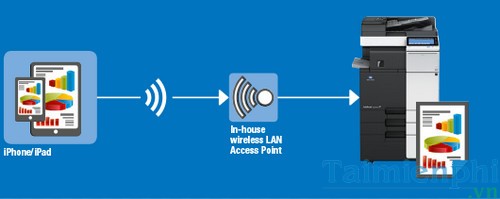
Hướng dẫn in nội dung trên iPhone, iPad
Bước 1: Kết nối iPhone, iPad và AirPrint trên cùng một WiFi.
Bước 2: Mở tài liệu, văn bản đã soạn thảo trên iPhone. Nhấn vào biểu tượng Share.
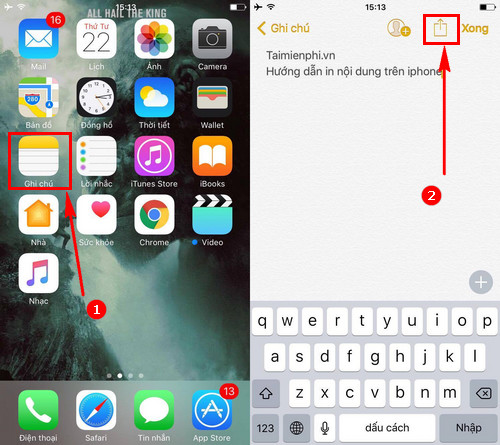
Bước 3: Chọn In (Biểu tượng máy in) và nhấn vào Chọn máy in. Trước đó bạn cũng có thể chọn số lượng bản in mình muốn.

Bước 4: Đợi iPhone tìm kiếm máy in, sau đó kết nối là sẽ in ngay được văn bản.

Rất dễ dàng để in nội dung trên iPhone, iPad đúng không, sau khi xem thủ thuật này bạn không còn mất công gửi văn bản sang máy tính để in nữa.
https://thuthuat.taimienphi.vn/huong-dan-in-noi-dung-tren-iphone-ipad-22572n.aspx
Thực ra thủ thuật in nội dung trên iPhone, iPad chỉ là những tính năng nhỏ mà Apple hỗ trợ mà thôi. Muốn sử dụng iPhone 6 hiệu quả bạn cần tìm hiểu sâu thêm nhiều tính năng nữa của thiết bị này. Có thể tham khảo qua cách sử dụng iPhone 6 hiệu quả mà Taimienphi.vn đã viết. Trong đó có đầy đủ những tính năng cần thiết nhất để người dùng có thể sử dụng nhanh hơn, hiệu quả hơn iPhone.